Word2016如何输入打钩方框、五角星等特殊符号?
时间:2021-07-09 来源:互联网
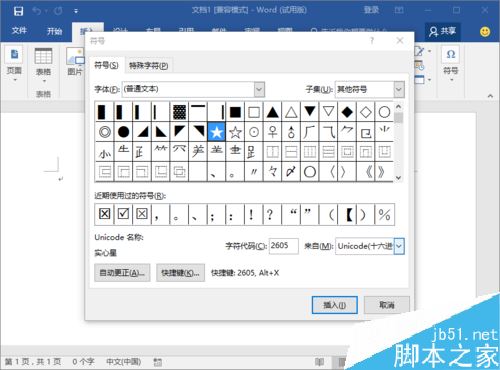
Word2016如何输入打钩方框、五角星等特殊符号?
1、鼠标左键双击计算机桌面Word2016程序图标,将其打开运行。并点击打开其他文档选项。打开需要编辑的Word文档。如图所示;

2、在打开的Word文档窗口中,打开插入菜单选项卡。如图所示;
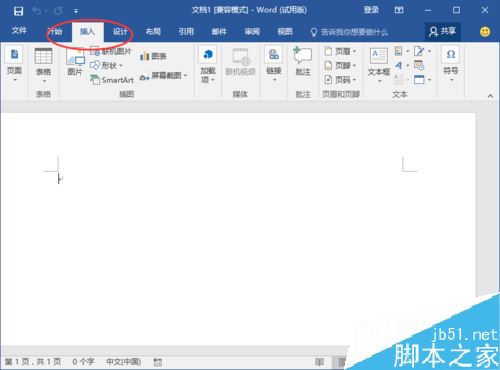
3、在插入菜单选项卡中,点击文本功能区的符号-->其他符号命令选项。如图所示;
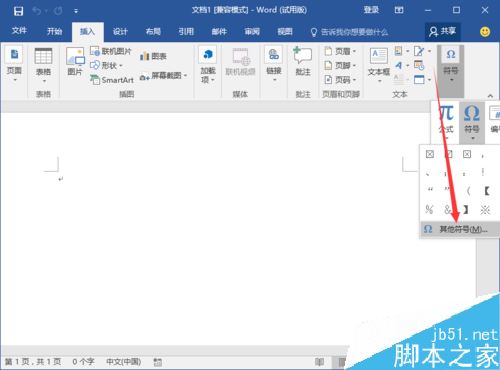
4、点击其他符号后,这个时候会打开符号对话窗口。如图所示;
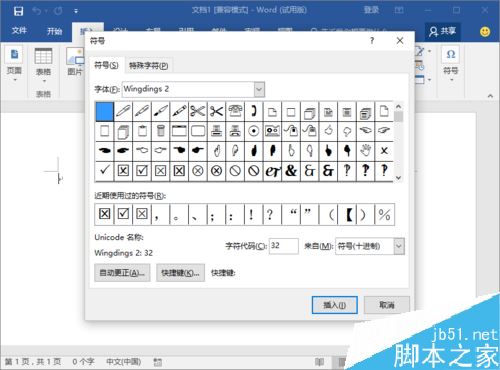
5、在符号对话窗口中,字体选择普通文本、子集选择其他符号。如图所示;
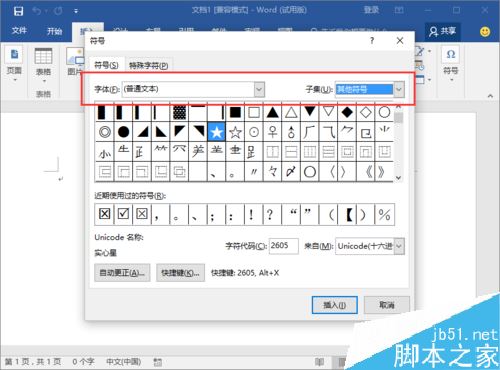
6、而后在符号中,找到五角星符号将其选中,再点击插入按钮。如图所示;
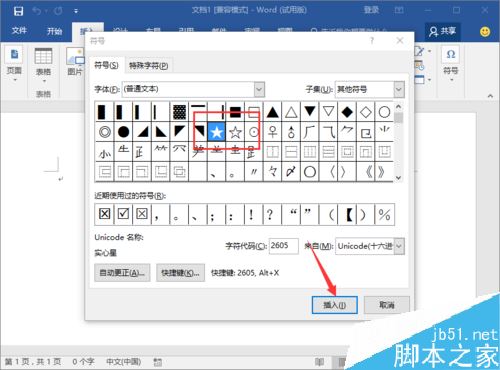
7、回到word文档中,即可看到插入的五角星符号。如图所示;

相关阅读:
word2016怎么加多个文字水印?水印位置怎么调整?
Word2016打不开低版本文档并提示不兼容怎么办?
Word2016怎么插入页眉页脚?Word2016页眉页脚添加教程
以上就是这篇文章的全部内容了,希望对各位有所帮助。如果大家还有其他方面的问题,可以留言交流,请持续关注PHP爱好者!
相关阅读更多 +
-
 妖精动漫网页版登录入口-妖精动漫官网正版登录入口 2025-12-25
妖精动漫网页版登录入口-妖精动漫官网正版登录入口 2025-12-25 -
 凝视深渊的梗是什么梗?揭秘尼采名言背后网络热梗的深层含义与爆火原因 2025-12-25
凝视深渊的梗是什么梗?揭秘尼采名言背后网络热梗的深层含义与爆火原因 2025-12-25 -

-
 小鸡庄园今天答案2025.12.24 2025-12-25
小鸡庄园今天答案2025.12.24 2025-12-25 -
 免费看电视剧电影的软件下载-最新免费影视APP下载 2025-12-25
免费看电视剧电影的软件下载-最新免费影视APP下载 2025-12-25 -
 闲鱼网页版入口-闲鱼网页版官网登录入口 2025-12-25
闲鱼网页版入口-闲鱼网页版官网登录入口 2025-12-25
最近更新





